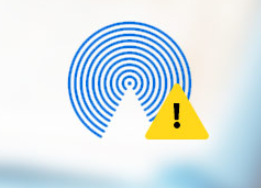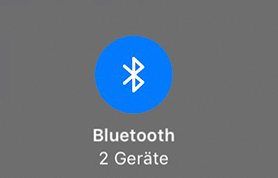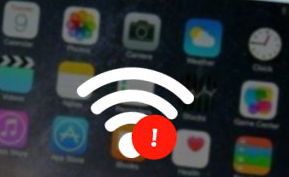iOS 12/11: Safari stürzt ab und was können Sie tun
Nachdem Sie Ihr iPhone kürzlich auf iOS 12 aktualisiert haben, lädt iPhone Seiten nicht mehr? Wissen Sie, was können Sie tun, wenn iPhone Safari stürzt ab? Hier in diesem Text stellen wir Ihnen die Lösungen vor, um „Safari stürzt ab“ einfach zu beheben.
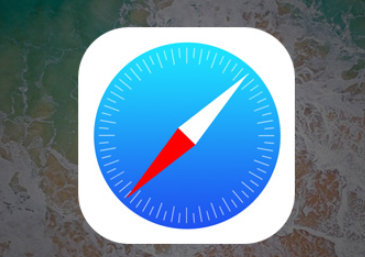
iPhone Safari stürzt ab
Das neueste iOS 12 bringt einige neuen Funktionen wie Gruppierte Mitteilungen, Benachrichtigungen, VR-Tool und viele mehr, die die Benutzererfahrung durch schnellere Reaktionszeiten und bessere Stabilität verbessern. Aber mit jedem größeren Update können die Möglichkeiten von Bugs und Softwarefehlern nicht ausgeschlossen werden. iOS 12 Safari-Probleme sind eines der Hauptprobleme von Apple-Benutzern.
In dieser Anleitung zeigen wir Ihnen einige effizientesten Tipps zur Behebung alle Ihrer Probleme mit iOS 12 Safari, wie häufige Abstürze von Safari-Apps, das Einfrieren der Safari-Seite, nicht reagierende Links usw.
Gründe – Safari stürzt ab/Safari funktioniert nicht
Unter verschiedenen Fall kann iPhone Safari abstürzen. Wenn z.B. Mobiles Netz nicht verfügbar ist oder Netzwerkeinstellungen falsch ist, kann iPhone Safari nicht funktionieren. Außerdem kann iOS-Update manchmal Fehler bringen, und dann kann iPhone Safari möglicherweise abstürzen.
Wenn der Safari-Webbrowser auf Ihrem iPhone nicht funktioniert, folgen Sie den Tipps unten, damit Sie Ihre Safari-Probleme schnell beheben können.
7 tipps – Safari stürzt ab/Safari funktionier nicht
Tipp 1: Netzwerk überprüfen
Stellen Sie sicher, dass Sie eine starke Netzwerkverbindung (WLAN oder Mobiles Netz) haben. Sie sollten auch prüfen, ob die Safari-App mobile Daten verwenden darf. Wenn die aktuelle Netzwerkverbindung funktioniert nicht, starten Sie sie neu oder wechseln Sie eine aktive und funktionierende Internetverbindung.
Tipp 2: Safari-App neu starten
Das Beenden und Neustarten von Safari kann oft ein Problem beheben, bei dem eine Webseite nicht geladen werden kann. Nachdem Sie Safari erneut geöffnet haben, sollte die Webseite ordnungsgemäß geladen werden.
Tipp 3: Netzwerkeinstellungen zurücksetzen
Das Safari-Problem kann auch aufgrund falscher Netzwerkeinstellungen auftreten, die entweder manuell oder versehentlich eingegeben werden. Dies kann durch Zurücksetzen der Netzwerkeinstellungen behoben werden.
Gehen Sie zu Einstellungen auf Ihrem iPhone > Allgemein > Zurücksetzen > Tippen Sie auf Netzwerkeinstellungen zurücksetzen.
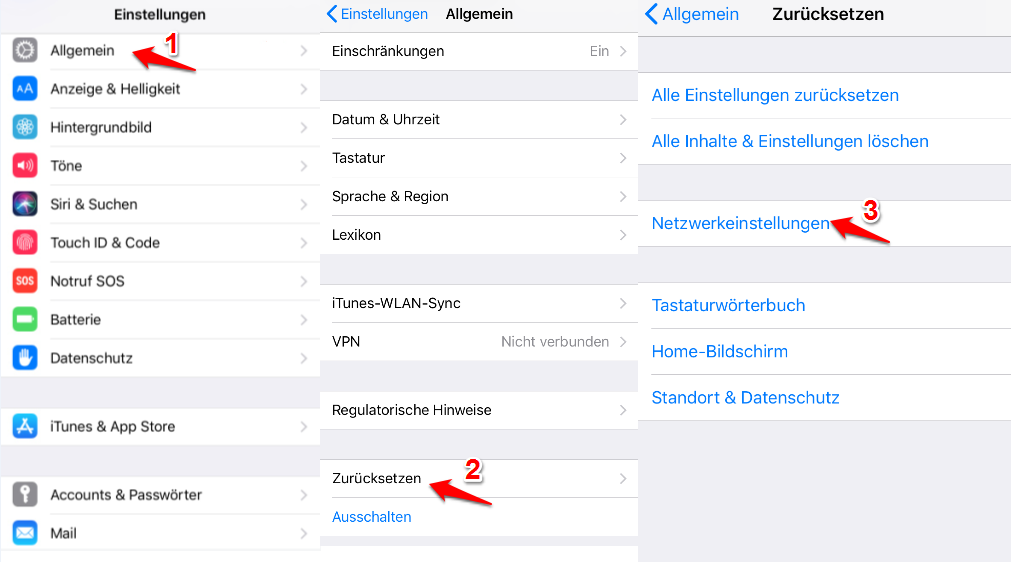
Safari stürzt ab – So beheben
Tipp 4: Website-Verlauf und Daten löschen
Sobald Sie Safari Verlauf und Websitedaten löschen, werden alle gespeicherten Anmeldedaten auf Ihrem iPhone gelöscht.
Die Ansammlung von Junk-Dateien im Cache-Speicher ist ein wesentlicher Grund dafür, dass Ihre Probleme mit Safari nicht mehr bestehen. Versuchen Sie also, alle Cache-Speicher- und Website-Daten zu löschen, indem Sie die folgenden Schritte ausführen.
Klicken Sie auf Einstellungen > Wählen Sie auf Safari aus > Tippen Sie auf „Verlauf und Websitedaten löschen“.
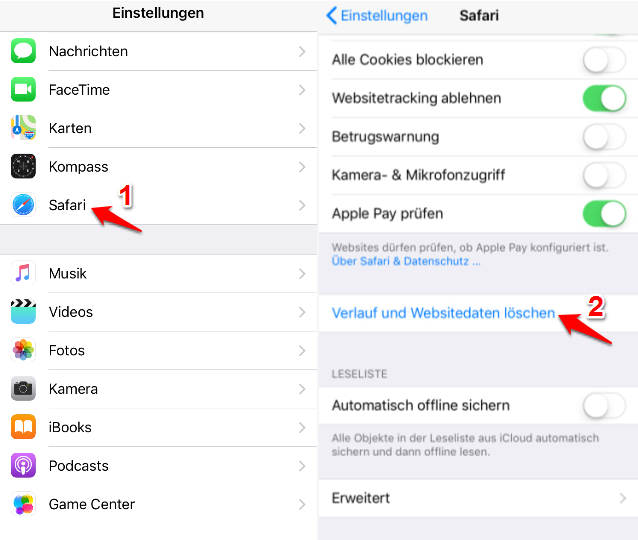
iPhone/iPad Safari stürzt ab – So fixieren
Tipp 5: Einschränkungen überprüfen
Safari funktioniert auch nicht, wenn es in den Einschränkungseinstellungen eingeschränkt wurde. Überprüfen Sie es, ob Sie die Einschränkungen für Safari eingeschaltet haben.
Klicken Sie auf Einstellungen > Klicken Sie auf Allgemein > Einschränkungen > Schieben Sie die Button, um die Einschränkungen auszuschalten.
Tipp 6: iOS Gerät neu starten
Ein erzwungener Neustart kann bei fast allen Problemen mit iOS System wirken. Führen Sie einen Neustart durch und prüfen Sie, ob Safari wieder funktionieren kann.
Tipp 7: Alle Einstellungen zurücksetzen
Wenn alle oben genannten Tipps das Safari Problem nicht fixieren können, probieren Sie dann alle Einstellungen auf Ihrem iPhone zurückzusetzen.
Gehen Sie zu Einstellungen > Klicken Sie auf Allgemein > Wählen Sie Zurücksetzen > Klicken Sie auf Alle Einstellungen zurücksetzen.
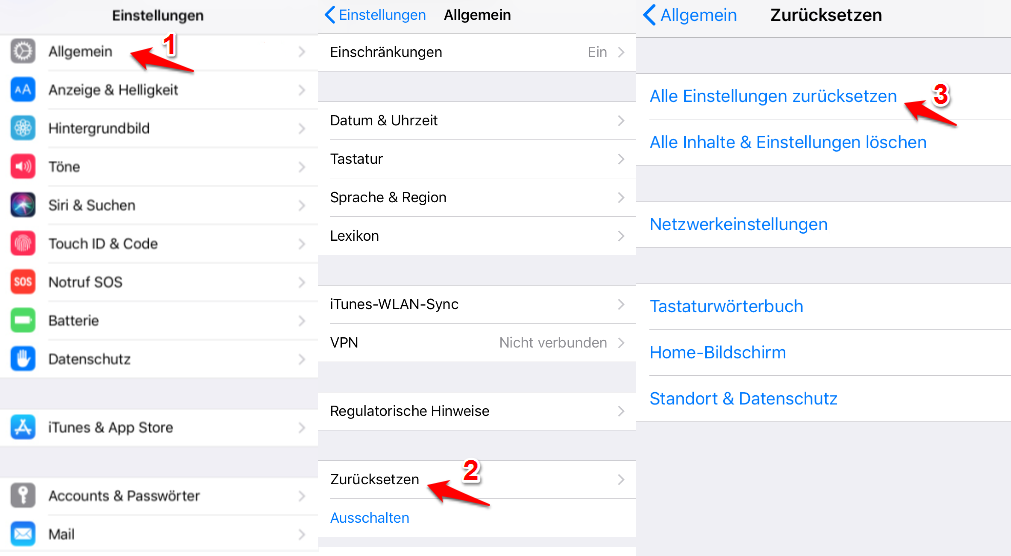
iPhone Safari funktioniert nicht – So beheben
![]()
PhoneRescue® für iOS – iPhone Daten wiederherstellen
PhoneRescue für iOS ermöglicht es Ihnen, verlorene Dateien wie Fotos, Musik, Kontakte, Nachrichten, Safari Lesezeichen usw. mit oder ohne Backup effizient auf iPhone wiederherzustellen. Laden und probieren Sie es kostenlos >
Mögen Sie vielleicht auch:
iPhone WLAN langsam – So fixieren >
iPhone Bluetooth Geräte löschen – So geht’s >
Fazit
Versuchen Sie mit o.g. Methoden, und überprüfen Sie, ob Ihr Safari-Problem weiterhin besteht. Wir hoffen, dass diese Tipps Ihnen helfen können. Falls Safari auf Ihrem iPhone immer nicht funktioniert, empfehlen wir Ihnen, den Apple Support zu kontaktieren.
 PhoneRescue ® für iOS
PhoneRescue ® für iOS PhoneRescue für iOS stellt über 20 verlorene Dateien mit 3 Modi wieder her, sogar kein Backup.
Gratis Herunterladen5,716,299 Leute herunterladen
Die neusten Artikel:
- Wie kann man App ältere Version installieren
- iPhone Klingelton selber machen – So klappt
- Wie kann man iCloud Daten, Inhalte, Dokumente löschen